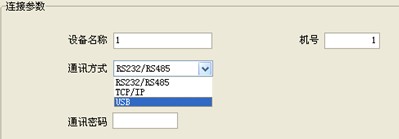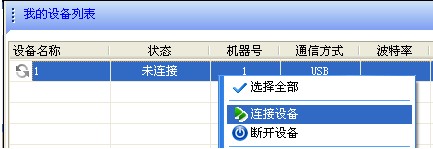连接不上机器
金典361 / 2013-10-08
问题:连接不上机器,如何操作?
操作方法:以下介绍的是机器与考勤软件连接的几种方式:(以太网、232、485、USB)
.jpg) 以太网方式及连接方法:
以太网方式及连接方法:
机器设置:进入菜单-通讯设置-网络设置,请设置如下几项:
IP地址:默认IP为192.168.1.201,您可以根据需要进行更改;
子网掩码:默认子网掩码255.255.255.0,您可以根据需要进行更改;
网关地址:默认网关地址0.0.0.0,您可以根据需要进行更改;
连接密码:系统默认的密码为0(即没有密码),可以设置为其它值,设置之后如果软件
要与设备通讯时必须输入此密码,否则将连接失败。连接密码长度为1~6位。
TCP/IP连接不上
1. 设置IP地址:
电脑与考勤机直接连接,考勤机IP地址要与电脑IP地址在同一网段,最后
一组数字不能相同。并确保局域网没有其他设备与考勤机IP地址相同。
考勤软件中选择“设备维护”→“机号”与考勤机中设置的相同,“通讯
方式”选择TCP/IP,IP地址与考勤机中设置IP要完全相同,连接密码也要
与考勤机相同(如考勤机中是“零”,密码为空)。
2. 考勤机IP设置:
黑白屏:按菜单键(MENU、M/OK、M/回车)→设置→通讯设置→以太网
(开启or是)。然后设置IP地址。
彩屏机:按菜单键(MENU、M/OK、M/回车)→通讯设置→网络设置→IP地
址,网关,子网掩码: 通讯设置→连接设置→以太网(开启or是): 通讯
设置→连接参数→连接密码。
设置完成后保存,并断电重起。
3. 关闭windows自带的防火墙。
4. 测试考勤机与电脑是否能正常通讯:
开始→运行→cmd→ping_IP 或开始→运行→ping_IP
通讯不成功
通讯成功
5. 以上操作完成后,在软件中选择刚刚设置连接方式为TCP/IP的设备连接。
6. 如还不行则需要恢复出厂设置重新设置:
按菜单键(MENU、M/OK、M/回车)→设置→系统设置→高级设置→恢复出
厂设置。
完成恢复出厂设置后,重新进行前面的设置。
.jpg) RS232/RS485方式
RS232/RS485方式
进入菜单-通讯设置,请设置如下几项:
机号: 在“连接设置”中设置。设备的编号,可以从1—254;
波特率: 与计算机通讯的通讯速率,低速通讯稳定、建议RS485通讯
(9600、38400);
RS485: 是否使用RS485通讯,选择为是;
通讯密码:系统默认的密码为0(即没有密码)。
点击考勤管理程序的“设备维护”菜单,会出现如下的对话框:
查看考勤机上的“通讯设置”菜单是否和考勤管理程序上的“设备维护”菜单
设置是否一致,机号波特率通讯密码(即考勤机里“通讯设置“菜单里的的“连接
密码”)是否都一致,波特率115200即可,然后检查端口是否还有其他的,如果有
用其他的端口试一下。
.jpg) USB方式
USB方式
进入菜单-通讯设置,请设置如下几项:
机号:在“连接设置”中设置。设备的编号,可以从1—254;
USB:是否使用USB通讯,选择为“是”。
①将设备通电,并将机器与电脑连接。
②确认设备中的USB是开启状态。并将RS232 RS485关闭,保存后退出。在设备上的
操作顺序如下:
黑白屏:按菜单键(MENU、M/OK、M/回车)→设置→通讯设置
彩屏机:按菜单键(MENU、M/OK、M/回车)→通讯设置
③确认已经正确将驱动安装在电脑上。首先将08版软件安装后进行以下操作。
如果设备没有安装则应该有黄色叹号
点击下一步
安装驱动方法如下:
安装成功后就不会再有黄色叹号:
④最后在软件中将通讯方式选为USB连接。造作方法如下:
设备维护中将通讯方式选为USB:
4.1连接设备:
1.USB不通讯机器没有核心板:
①将设备通电,并将机器与电脑连接。
②无核心板的机器没有USB选项,默认为开启状态无需设置。
③ ④步骤与有核心板连接方式相同。
.jpg)
.jpg)
.jpg)
.jpg)
.jpg)
.png)
.jpg)
.jpg)
.jpg)
.jpg)
.jpg)
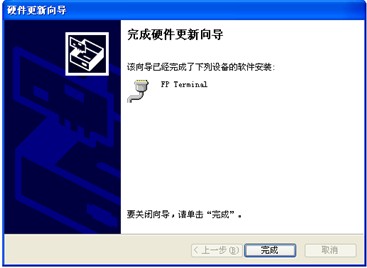
.jpg)